Kloxo作为一个强大的VPS主机控制面板部落已经给大家分享过了,本篇文章将再为大家分享一下如何用Kloxo搭建网站,例如添加和绑定域名,开通和使用FTP、创建和管理MysqL数据库以及基本的Kloxo面板操作方法。
上次部落的Nginx,Cpanel,DirectAdmin安装StartSSL有朋友留言说在Kloxo面板上安装StartSSL免费SSL总是出现问题,这里部落将为大家分享一下我在Kloxo上安装StartSSL免费SSL配置Https访问的过程。
Kloxo搭建网站开立多用户和安装StartSSL免费SSL证书
1、想要安装和使用Kloxo的朋友可先参考:最新的Kloxo主机控制面板安装与汉化图文教程,Kloxo面板的网站搭建和管理的功能都具备了。(点击放大)
2、进入Kloxo安装面板后,在“资源”中点击“添加域名”。
3、Kloxo默认会要求强制添加一个DNS模板,你随便填写即可。(点击放大)
4、然后再次点击绑定域名,输入你想要绑定的域名和路径。
5、绑定的域名可以对域名的DNS等进行设置和修改。
1、在“域名”栏中点击文件管理。
2、这里可以看到已经绑定的域名的文件,你可以对文件进行删除、压缩、上传等等。
3、在Kloxo中添加FTP用户也比较简单。直接在FTP设置中加入你想要开通的FTP用户名与密码。
1、操作上面的FTP差不多,先添加新的MysqL数据库。
2、填写用户名和密码创建数据库完成。
3、点击数据库名称还能进入PhpmyAdmin管理数据库。
4、创建了网站后记得到:服务器Linux—服务中。
5、点击重启Http等相关服务。
6、这样在Kloxo新创建的网站就能正常访问和浏览了,这是我在我的Linode VPS上搭建的Kloxo。
1、上面我们已经通过了Kloxo成功架设起了Web环境并搭建了网站,但是Kloxo的强大不仅仅在于此,Kloxo可以像DirectAdmin开立多用户。
2、Kloxo的用户权限有:超级管理员,拥有最高的管理权限,分销商,该账户可以开设空间给他人用,客户,即空间的使用者。
3、要想让Kloxo开立多用户给他人使用,先要为其它的用户设置一个主机空间套餐。
4、在主机空间套餐中你可以设置域名绑定数、空间流量容量、连接数、SSL加密等。
5、创建好的空间套餐后,你可以创建分销商,也可以直接创建用户。
6、在创建用户时选择你已经创建的主机套餐,这样新用户产生后就可以使用你早已设定的主机空间了。
7、最后新的用户登录Kloxo面板后台,就可以开始自己管理空间,绑定域名,利用Kloxo搭建网站了。
8、用户使用的主机套餐超级管理员都是可以修改和调整的。
1、Kloxo作为一个主机管理面板,涉及到了好多的隐私,如果你为你的用户提供了SSL加密,相信用户对你的主机依赖度又会有很大提高的。
2、一般来说Godaddy SSL已经相当便宜了,只要几美元,但是我们照样可以将免费进行到底,使用StartSSL免费SSL证书。
3、想要使用StartSSL免费SSL证书的朋友,请参考:StartSSL免费SSL证书成功申请和StartSSL免费SSL证书安装教程。
4、已经申请了Kloxo免费证书的朋友,可以登录到Startssl中,再为你的域名添加新的SSL证书。
5、先获取你已经申请到的Startssl证书。
6、然后将你在申请Startssl证书时使用的密钥粘贴到解密私钥中,最后得到的就是真正的可以使用的密钥了。
7、下载CA根证书,编辑打开,复制其中的内容:
http://cert.startssl.com/certs/sub.class1.server.ca.pem 8、到此我们已经获得了CRT证书、Key密钥、CA根证书三项文件了,进入Kloxo,在“资源”中选择“SSL证书”。
7、将CRT证书、Key密钥、CA根证书粘贴到三个选项框中,最后保存。(点击放大)
8、再回到IP地址中,选择“SSL配置主页”,为你的Kloxo面板添加SSL证书,当然前提是你已经将该域名绑定在Kloxo上了。
9、完成以上操作后,你现在就可以用Https的形式来访问你的Kloxo面板了。
1、Kloxo个人用来搭建网站是足够了,但是因为功能过于繁杂,反而是开设多用户当成空间管理面板更合适,部落下一篇文章将分享Kloxo+WHMCS自动开通销售主机的系统。
2、Kloxo下只能由admin权限用户来绑定ssl,每个IP只能绑定一个证书。Kloxo下安装ssl失败最有可能的原因是Kloxo获取的域名证书与Kloxo主机绑定的域名不一致。
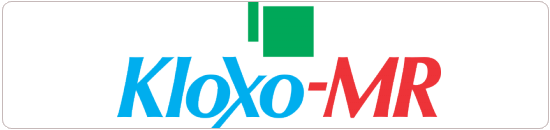
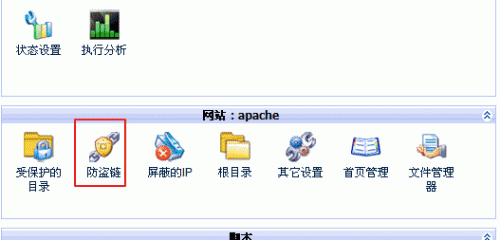
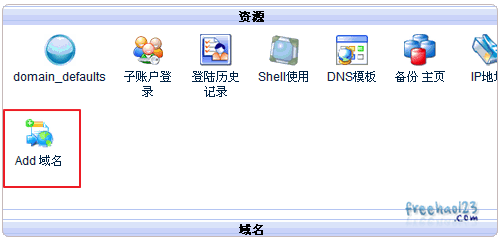
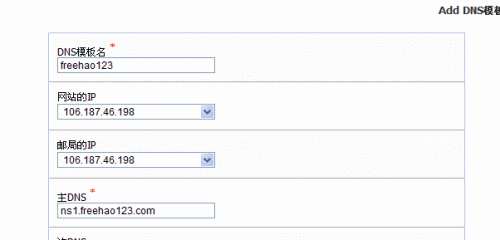
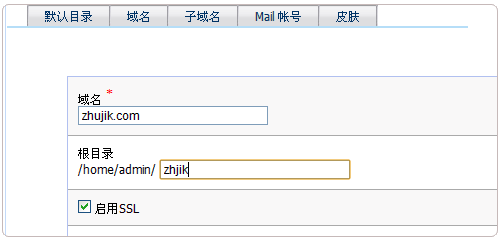
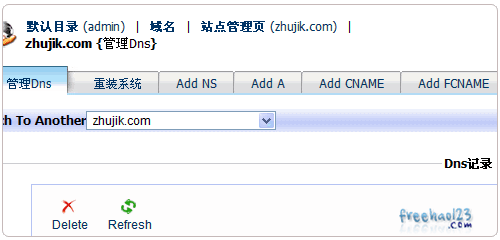
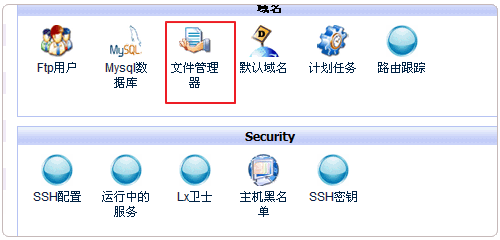
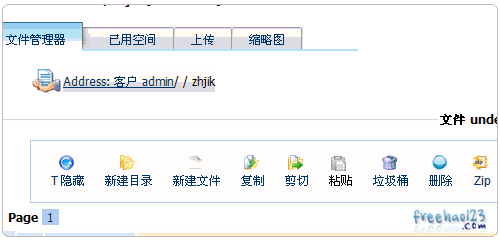
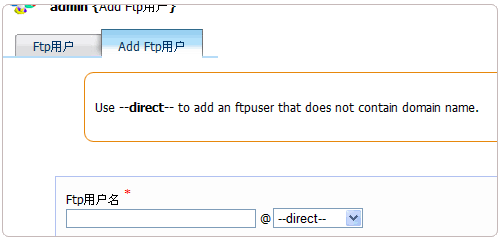
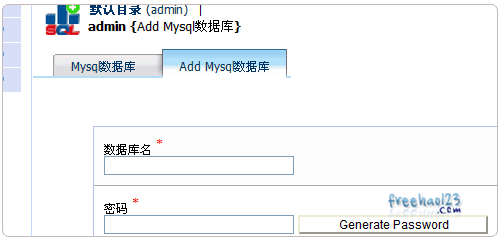
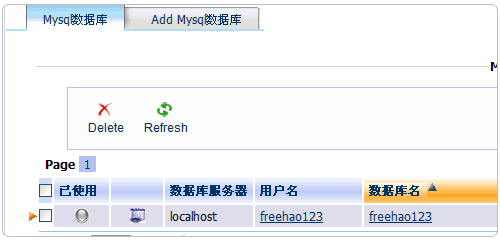
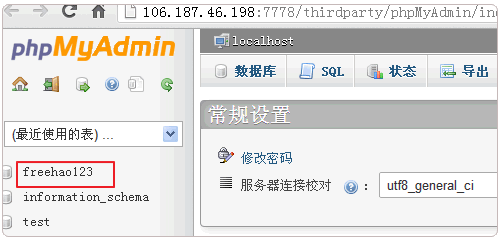

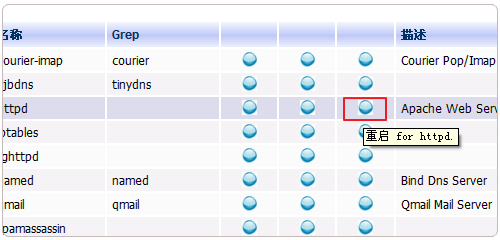
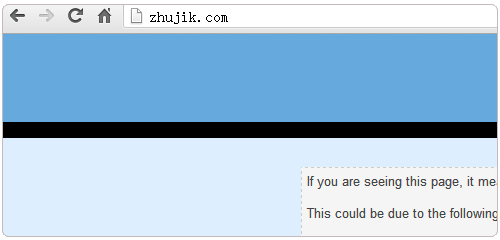
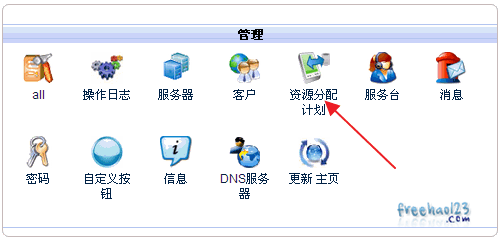

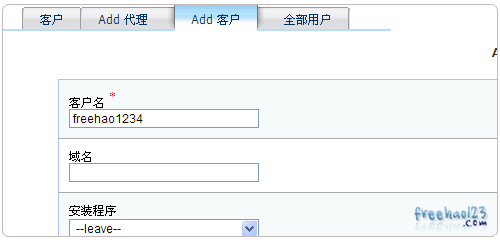
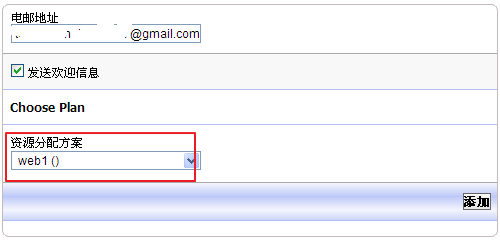
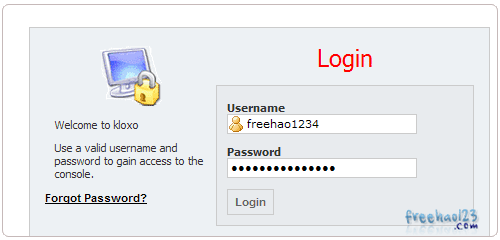
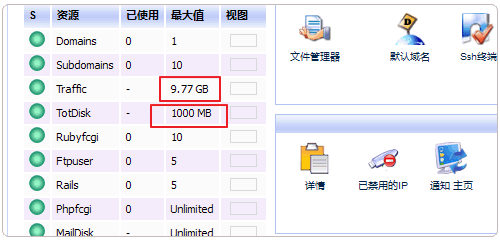
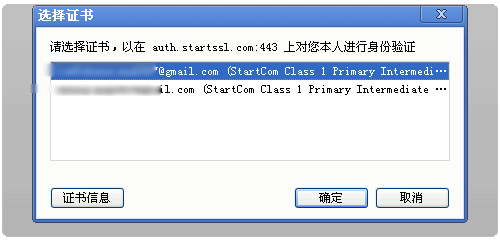


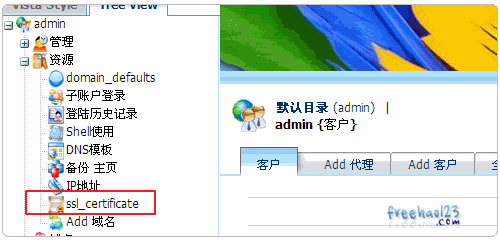
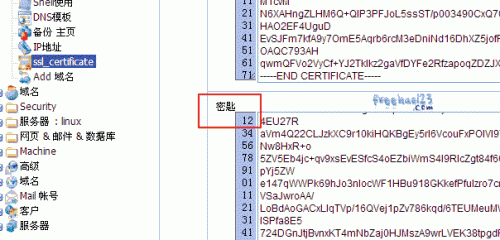
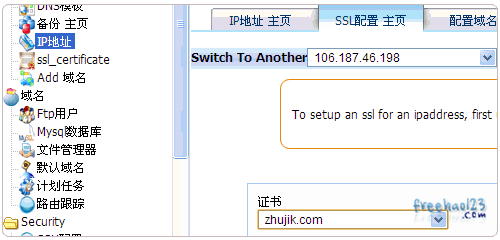
必须 注册 为本站用户, 登录 后才可以发表评论!